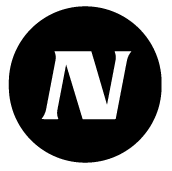Toimipiste
Toimipisteen perustiedot
Toimipisteet-sivun vasemmassa yläkulmassa on toimipisteen perustietojen yhteenveto.

Ylimpänä on < Toimipisteet -linkki, josta pääset palaamaan takaisin toimipisteluetteloon.
Toimipisteen nimi ja valinta
Paluulinkin alla näkyy valitun toimipisteen nimi. Napsauta toimipisteen nimeä valitaksesi jokin toinen toimipiste.
Tähtiluokitukset
Toimipisteen tämänhetkiset tähtiluokitukset. Lue lisää: Tähtiluokitus
Riskiluokka, osoite ja yhteystiedot
Riskiluokka numeroasteikolla 0 - 20, toimipisteen osoite ja yhteyshenkilön nimi ja yhteystiedot näkyvät tässä.
Toimipistevalikko
Näiden perustietojen alapuolella on toimipistevalikko, jossa on välilehdet: Ominaisuudet, Alueet, Valvontapisteet, Ilmoitukset ja kirjaukset, Tehtävät, Tiedostot, Pääsyoikeudet.
Ominaisuudet
Toimipisteen ominaisuuksissa on mahdollista tarkastella ja muokata toimipisteen perustietoja, yhteystietoja ja lisätietoja.
Alueet
Alueet -näkymä listaa toimpisteen alueet.
Alueita voi muokata tai lisätä Muokkaa alueita -painikkeen avulla.
Valvontapisteet
Valvontapisteet-sivulta näet toimipisteen valvontapisteet ja niiden suorituspisteiden viimeisimmät tallennetut mittaustulokset, jos ne ovat alle vuorokauden vanhoja. Suorituspisteiden mittausarvojen värikorostukset kuvaavat suorituspisteillä olevia aktiivisia ilmoituksia ja niiden vakavuustasoja. Kelloikoni kertoo suorituspisteillä olevista suoritusta odottavista tehtävistä.

Valvontapisteluettelon alapuolella on +Uusi valvontapiste -painike, jota klikkaamalla voit aloittaa uuden valvontapisteen luomisen. Lue lisää: Luo uusi valvontapiste
Valvontapisteet voi lajitella oikeassa yläkulmassa olevan menun avulla kolmella eri tavalla: Kategoria, Alue tai Näytä pohjakuvat.
Kategorian mukaan lajiteltuna
Valitse Kategoria näyttääksesi toimipisteen valvontapisteen kategorian mukaisiin ryhmiin lajiteltuna.

Alueen mukaan lajiteltuna
Valitse Alue näyttääksesi toimipisteen valvontapisteet alueen mukaisiin ryhmiin lajiteltuna.

Pohjakuvassa
Valitse Pohjakuvat näyttääksesi toimipisteen valvontapisteet alueiden pohjakuvien päällä.

Valvontapisteet näkyvät pyöreinä värillisinä merkkeinä alueidensa pohjakuvien päällä niille määritellyissä kohdissa. Valvontapisteen väri kertoo mikä on valvontapisteellä olevan vakavimman kuittaamattoman hälytyksen vakavuusasteen. Vie kursori valvontapisteen päälle nähdäksesi valvontapisteen suorituspisteiden viimeisimmät mittausarvot.
Niiden valvontapisteiden määrä, joille ei ole määritelty sijaintia pohjakuvanlla, näytetään pohjakuvan alapuolella. Vie kursori tämän tekstin päälle nähdäksesi näiden valvontapisteiden suorituspisteiden viimeisimmät mittausarvot.
Jos jollekin alueelle ei vielä ole ladattu pohjakuvaa, näet tästä viestin ja voit siirtyä lataamaan alueelle pohjakuvan.
Ilmoitukset ja kirjaukset
Tältä sivulta näet toimipisteen kaikkien suorituspisteiden ilmoitukset ja käyttäjien tekemät mittaukset ja kirjaukset.

Ilmoitukset voi lajitella niiden suorituspiteen kategorian tai alueen mukaan.
Voit suodattaa listaa viidellä eri pikasuodattimella. Klikkaa pikasuodatinta laittaaksesi sen päälle tai pois. Valituissa pikasuodattimissa on sininen laatikko suodattimen nimen ympärillä.
Tehtävät
Tehtävät-sivulta näet toimipisteen kaikkien suorituspisteiden tehtävät.

Voit suodattaa listaa tehtävän nimen ja tilan mukaan.
Voit lajitella tehtävät niiden kategorian, suoritusaikataulun tai tilan mukaan.
Napsauta tehtävää listalta suorittaaksesi sen. Lue lisää: Tehtävät
Tiedostot
Tiedostot-sivulta näet kaikki toimipisteeseen tai sen alueisiin, valvontapisteisiin tai laitteisiin liittyvät tiedostot.
Voit myös lisätä toimipisteeseen uuden tiedoston napsauttamalla +Luo uusi tiedosto -painiketta. Lue lisää: Tiedostot

Tiedostojen pikasuodattimet
Pikasuodattimien avulla voit valita näytetäänkö listalla
Kaikki tiedostot (Kaikki)
Vain suoraan toimipisteeseen liitetyt tiedostot (Toimipisteet)
Vain suoraan toimipisteen alueisiin liitetyt tiedostot (Alueet)
Vain suoraan toimipisteen valvontapisteisiin liitetyt tiedostot (Valvontapisteet)
Vain tiedostot, jotka on liitetty laitteisiin, jotka on asennettu toimipisteen valvontapisteisiin (Laitteet)
Pikasuodattimien nimen perässä olevat numerot kertovat montako tiedostoa pikasuodattimien kautta näkyy.
Pääsyoikeudet
Pääsyoikeudet-sivulta näet ja voit muokata toimipisteen ja sen sisältämien kohteiden pääsyoikeuksia. Pääsyoikeudet on ryhmitelty kolmeen eri ryhmään.

Asiakastililtä periytyvät pääsyoikeudet
Tällä listalla näytetään asiakastilille annetut oikeudet, jotka perityvät kaikille sen toimipisteille. Et voi muokata näitä pääsyoikeuksia tästä näkymästä. Näitä pääsyoikeuksia muokataksesi käytä Tiimit tai Käyttäjät asetussivuja.
Toimipisteelle annetut pääsyoikeudet
Tällä listalla näytetään suoraan tähän toimipisteeseen käyttäjille ja tiimeille annetut pääsyoikeudet. Voit myös muokata, lisätä ja poistaa näitä oikeuksia.
Lue lisää pääsyoikeuksien esitystavasta ja pääsyoikeuksien lisäämisestä, muokkaamisesta ja poistamisesta täältä: Tiimit → Pääsyoikeuksien lisääminen.
Toimipisteen alueille ja valvontapisteille annetut pääsyoikeudet
Tällä listalla näytetään kokoomalista tämän toimipisteen alueille ja valvontapisteille annetuista pääsyoikeuksista. Voit myös muokata, lisätä ja poistaa näitä oikeuksia.
Lue lisää pääsyoikeuksien esitystavasta ja pääsyoikeuksien lisäämisestä, muokkaamisesta ja poistamisesta täältä: Tiimit → Pääsyoikeuksien lisääminen.
Ominaisuudet
Tältä sivulta näet ja voit muokata toimipisteen ominaisuuksia, kuten perustietoja, yhteystietoja, lisätietoja ja alueita.

Rullaa sivun loppuu nähdäksesi Muokkaa ominaisuuksia -painikkeen, josta napsauttamalla voit muokata toimipisteen ominaisuuksia.
Toimipisteen ominaisuudet on tarkemmin kuvattu täällä Toimipisteet → Toimipisteen luominen, eikä niitä toisteta tässä.
Alueiden muokkaaminen
Aloita ensin toimipisteen ominaisuuksien muokkaaminen napsauttamalla Muokkaa ominaisuuksia -painiketta. Rullaa muokkaussivun loppuun nähdäksesi kohdan Alueet.

Voit muokata olemassa olevien alueiden nimiä suoraan muokkaamalla tekstikenttiä.
Voit lisätä uuden alueen napsauttamalla +Lisää alue.
Voit ladata alueelle pohjakuvan napsauttamalla +Lataa pohjakuva.
Voit poistaa alueen pohjakuvan napsauttamalla Poista.
Voit poistaa koko alueen napsauttamalla sen roskakori-ikonia.
Tallenna muutokset alueisiin napsauttamalla lopuksi sivun alareunan Tallenna-painiketta. Voit peruuttaa muutokset napsauttamalla Peruuta.